Seu macbook Air faz não reconheço la Cartão SD? Existem vários fatores que podem estar causando o problema de cartão SD não encontrado no Mac. Seu dispositivo Apple pode não detectar o cartão SD porque você não está usando um Cartões SD compatíveis com Mac. Você deve saber que existem Adaptadores de cartão SD especialmente projetados para dispositivos Macbook. Mas o problema pode realmente vir de outras causas. Neste artigo, você encontrará as diferentes soluções para resolver o problema de um cartão SD não reconhecido ou simplesmente ilegível em seu dispositivo Macbook. Boa leitura!
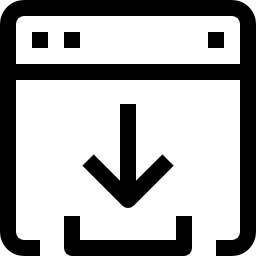
O cartão SD não aparece na área de trabalho do meu Macbook Air
Se o cartão SD não aparecer na sua área de trabalho, ou seja, não for montado no slot fornecido para os cartões SD na sua área de trabalho, você precisará fazer algumas verificações simples. Você primeiro terá que se certificar do boas condições de trabalho como estado de limpeza do seu cartão de memória ou cartão SD. Será então necessário verificar o compatibilité do cartão SD usado com seu dispositivo Macbook Air. Isso ocorre porque alguns sistemas de arquivos não são não suportado. Então vai demorar verifique as opções no Finder.
Verificando o cartão SD para limpeza e operação
Primeiro, certifique-se de que não haja sujeira ou poeira no Contatos do cartão SD. Verifique também a limpeza do portas usb ou o leitor de cartão. Na verdade, a causa pode ser que as portas não estejam acessíveis devido à sujeira e, portanto, evite que o cartão SD estabeleça a conexão. Em caso de dúvida, tente conectar seu cartão SD a outro computador para entender se o problema é com a porta ou com o próprio cartão SD. Se houver pó, pode-se usar ar comprimido ou simplesmente soprar sobre ele, tomando cuidado para não respingar na porta ou no leitor de cartão. Você pode usar um pano macio e sem fiapos para limpar a sujeira.
Assim que essas operações forem concluídas, tudo o que você precisa fazer é desligar e reiniciar seu dispositivo Macbook Air para ver se o cartão SD é montado em sua área de trabalho.
Verifique também se o cartão SD não está listrado, quebrado, torcido ou estragado. Nesse caso, será necessário comprar um novo cartão SD.
Certifique-se de que o cartão SD é compatível com dispositivos Macbook
Seu cartão de memória ou cartão SD pode estar usando um sistema de arquivo que não é suportado pelo Sistema operacional Macbook. Neste caso, nenhuma outra escolha a não ser formato o cartão SD para fazer o último compatível com o sistema operacional Mac. Antes desta operação, certifique-se deguardar dados que estão no seu cartão SD, pois a manipulação da formatação apagará todos os dados existentes.
Você não precisa necessariamente de um software de formatação de cartão mac SD para formatar. Tudo que você precisa fazer é conectar o cartão SD a um computador Windows. Aqui estão as etapas a seguir para tornar um cartão SD compatível com Mac:
- Conecte o cartão SD a um computador usando o sistema operacional Windows
- aberto Gerenciamento de Disco
- Clique no Carta do cartão SD
- Clique na aba Formato
- Tudo que você precisa fazer é selecionar um sistema de arquivos compatível com Mac.
- Agora marque a caixa Execute uma formatação rápida
- Clique no botão démarrer
Aguarde até que a formatação esteja concluída e ejete o cartão SD. Agora você pode conectá-lo ao seu Mac e ele não será mais ilegível para o seu Mac! É isso, seu dispositivo Macbook agora é capaz de reconhecer seu cartão SD.
Verificando opções no Finder
Seu Finder também pode não estar configurado para revelar ou monter : dispositivos externos em seu desktop. Nesse caso, você pode ter problemas para encontrar a localização do seu cartão SD. Aqui estão as etapas a seguir para configurar suas opções no Finder e fazer com que seu cartão SD apareça na área de trabalho:
- Clique no menu em destaque
- Selecione a guia Preferências
- Agora selecione a guia geral então marque a caixa Discos externos
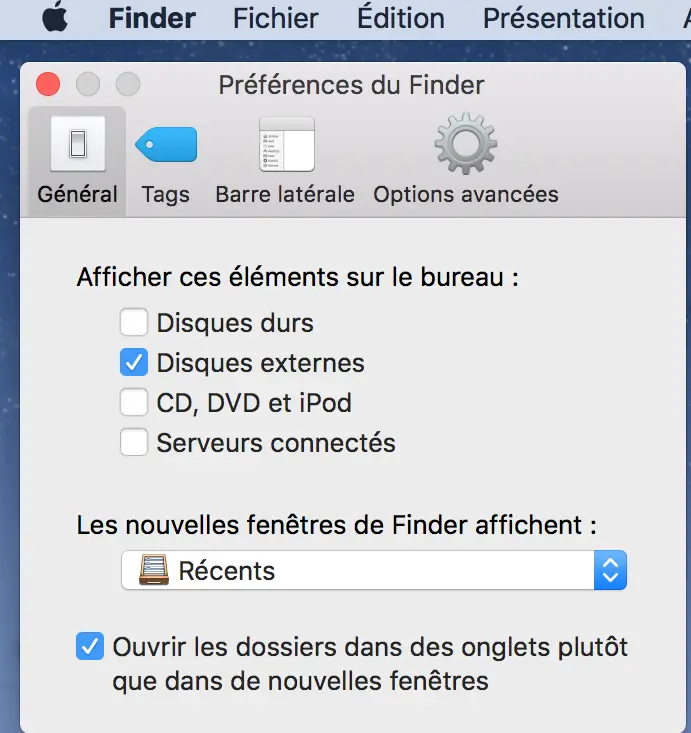
- Agora você pode selecionar Barra lateral e então marque a caixa Discos externos
Se você está tendo problemas com seu dispositivo Macbook não reconhece outros dispositivos externos, nós aconselhamos você cet article que irá fornecer-lhe as soluções necessárias.

